検索エンジンがWordPressサイトのクロールを停止する方法
最近、私たちのユーザーの一人が、検索エンジンがWordPressサイトのクロールとインデックス作成を停止する方法を私たちに尋ねました。 あなたのウェブサイトをクロールしたり、検索結果にそれをリストから検索エンジンを停止したいと思うときに多くのシナリオがあります。 この記事では、検索エンジンがWordPressサイトをクロールするのを止める方法を紹介します。
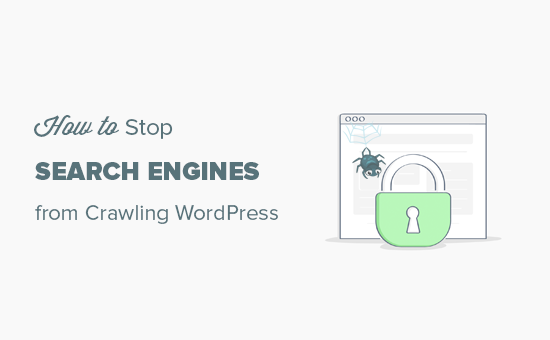
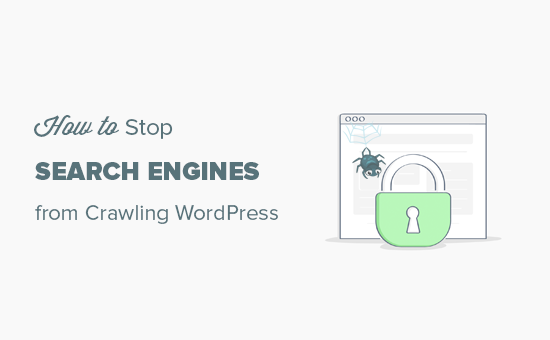
なぜ、誰が検索エンジンを停止したいのですか
ほとんどのウェブサイトでは、検索エンジン なぜだれでも調査エンジンを妨げたいと思うか頼むことができるか。
始めるとき、多くの人はローカル開発環境やステージングサイトを作成する方法を知らない。 あなたのウェブサイトを公にアクセス可能なドメイン名に住んで開発している場合は、おそらくGoogleがあなたの建設中またはメンテナンスモードのペー
WordPressを使ってプライベートブログを作成している人も多く、プライベートだから検索結果にインデックスを付けたくない人もいます。
また、一部の人々は、プロジェクト管理やイントラネットのためにWordPressを使用し、あなたの内部文書が公開されていることを望んでいないだろう。
上記のすべての状況では、おそらく検索エンジンにあなたのウェブサイトのインデックスを付けたくありません。
よくある誤解は、私のドメインを指すリンクがない場合、検索エンジンはおそらく私のウェブサイトを見つけることはないということです。 これは完全に真実ではありません。
検索エンジンは、他の場所にリンクされたウェブサイトを見つけることができます多くの方法があります。 例えば:
- あなたのドメイン-ネームは誰か他の人によって前に所有されることができまだあなたのウェブサイトを今指すあるリンクを有する。
- ある範囲の調査の場所の結果はそれらのあなたのリンクと指示されて得ることができる。
- ドメイン名のリストだけで文字通り何千ものページがあり、あなたのサイトはそれらのいずれかに表示することができます。
ウェブ上で起こっていることはたくさんあり、そのほとんどはあなたの管理下にありません。 但し、あなたのウェブサイトはあなたの制御の下にまだあり、あなたのウェブサイトを指示しないか、または続かないように調査エンジンに指示
Video Tutorial
あなたがビデオを好きではないか、より多くの指示が必要な場合は、続きを読みます。
WordPressサイトのクロールとインデックス作成を検索エンジンにブロックする
WordPressには、サイトのインデックスを作成しないように検索エンジンに指示することができる組み込み機能が付属しています。 あなたがする必要があるのは、[設定]を参照し、検索エンジンの可視性オプションの横にあるチェックボックスをオンにするだけです。
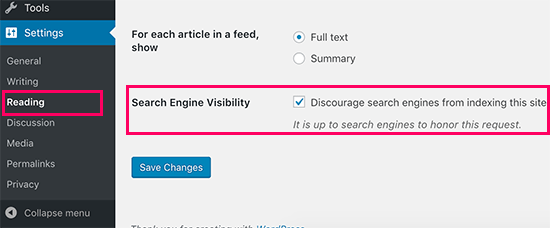
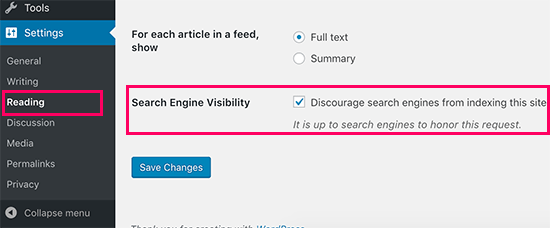
このボックスにチェックを入れると、WordPressはウェブサイトのヘッダーに次の行を追加します:
<meta name='robots' content='noindex,follow' />
WordPressはまた、あなたのサイトのロボットを変更します。txtファイルとそれにこれらの行を追加します:
User-agent: *Disallow: /
これらの行は、ロボット(webクローラー)にページのインデックスを設定しないように求めます。 しかし、それは完全にこの要求を受け入れるか、それを無視する検索エンジンに任されています。 ほとんどの調査エンジンがこれを尊重するのに、あなたの場所からのページか任意イメージは指示されて得るかもしれない。
あなたのサイトが検索結果に表示されないようにするにはどうすればよいですか?
デフォルトのWordPressの可視性設定は、検索エンジンにウェブサイトのインデックスを設定しないように指示します。 ただし、検索エンジンは、webサイトからページ、ファイル、または画像をクロールしてインデックスを作成する可能性があります。
検索エンジンがウェブサイトのインデックスを作成したりクロールしたりしないようにする唯一の方法は、WordPressサイト全体をサーバーレベルでパスワー
これは、誰かがあなたのウェブサイトにアクセスしようとすると、WordPressに到達する前でさえ、ユーザー名とパスワードを提供するように求められます。 これには検索エンジンも含まれます。 ログインに失敗すると、401エラーが表示され、ボットが背を向けます。 WordPressサイト全体をパスワードで保護する方法は次のとおりです。
方法1: CPanelを使用してサイト全体を保護するパスワード
WordPressホスティングプロバイダーがcpanelアクセスを提供してホスティングアカウントを管理する場合は、cPanelを使用してサイト全体を保護できます。 あなたがしなければならないのは、あなたのcPanelのダッシュボードにログインし、”セキュリティ”セクションの下に”パスワード保護ディレク
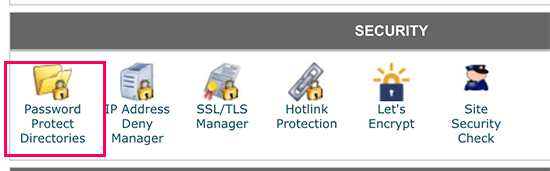
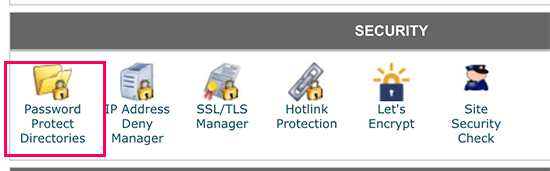
次に、WordPressをインストールしたフォルダを選択する必要があります。 通常、これはpublic_htmlフォルダです。
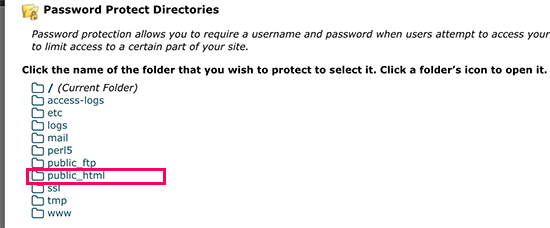
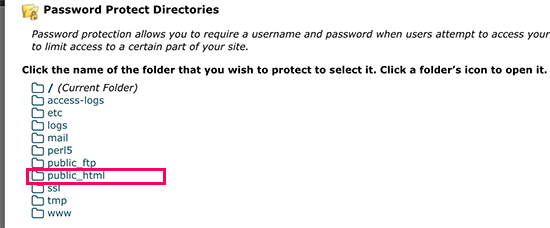
を選択しますpublic_htmlディレクトリの下に複数のWordPressサイトがインストールされている場合は、フォルダアイコンをクリックしてパスワード保護したいwebサイトのフォルダを参照して選択する必要があります。
次の画面で、保護されたディレクトリの名前を入力し、”保存”ボタンをクリックする必要があります。
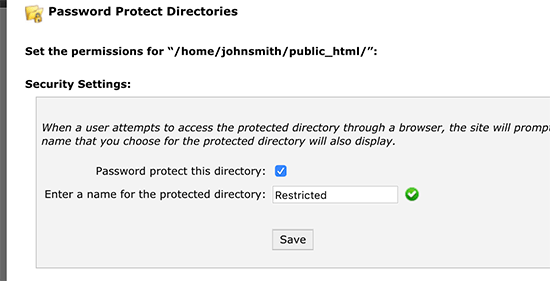
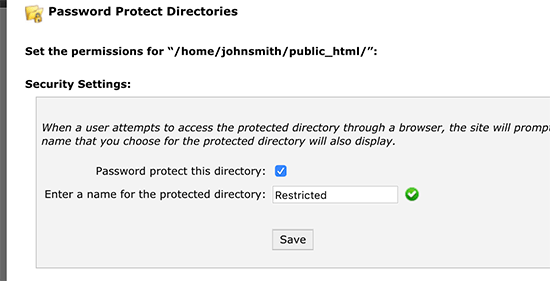
あなたの情報が保存され、cPanelはページをリロードします。 その後、ユーザー名とパスワードを入力して、承認されたユーザーを追加する必要があります。
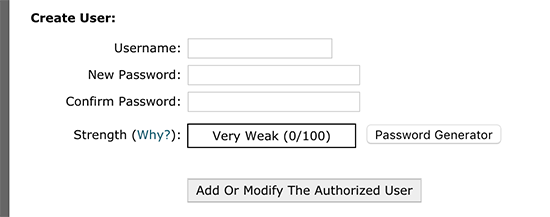
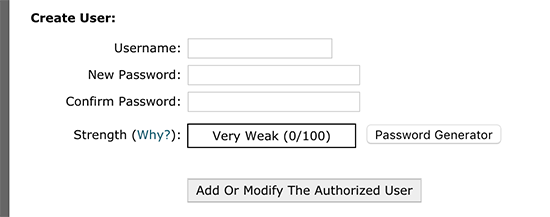
これで、WordPressサイトにパスワード保護を正常に追加できました。
今、ユーザーや検索エンジンがあなたのウェブサイトを訪問するたびに、彼らはサイトを表示するために、以前に作成したユーザー名とパスワードを入力す
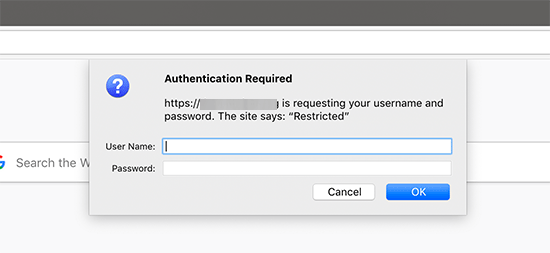
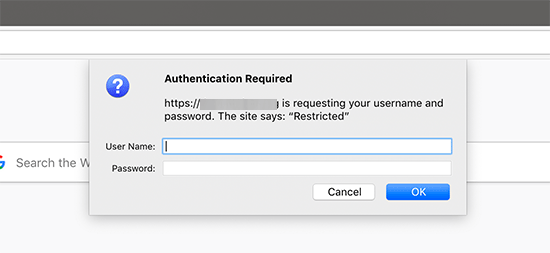
方法2:プラグインでWordPressをパスワードで保護
管理されたWordPressホスティングソリューションを使用している場合、cPanelにアクセスできないことがあります。
その場合、あなたのウェブサイトをパスワード保護するために別のWordPressプラグインを使用するオプションがあります。 以下は2つの最も人気のある解決策です:
- SeedProd-それは800,000以上のウェブサイト上で使用されるwordpressのための#1はすぐに来て、メンテナンスモードのプラグインです。 それはあなたが検索エンジンを含むすべての人からあなたのウェブサイトを隠すために使用できる完全なアクセス制御と権限機能が付属して 私たちは、SeedProdのためのステップバイステップのハウツーガイドを持っています。
- パスワード保護–これは、単一のパスワード(ユーザーの作成は必要ありません)であなたのWordPressサイトをパスワード保護するための非常に簡単な方法です。 WordPressサイトをパスワードで保護する方法については、ステップバイステップガイドを参照してください。
この記事が、検索エンジンがWordPressサイトのクロールやインデックス作成を停止するのに役立つことを願っています。 また、初心者のためのステップWordPressのセキュリティガイドによって私たちの究極のステップを見てみたいことがあります。
この記事が好きなら、WordPressのビデオチュートリアルのためのYouTubeチャンネルを購読してください。 また、TwitterやFacebook上で私たちを見つけることができます。




